Работая за компьютером у большинства из нас случается ситуация, когда программа внезапно зависает. Дело в том, что такие случаи бывают не только со слабыми компьютерами, порой даже на самом мощном железе возникают различные ошибки, из-за которых перестает отвечать конкретный софт.
Чаще всего это программные проблемы, соответственно, если программа зависла, то ее можно закрыть, тем самым, не потеряв нужную информацию. В данной статье рассмотрим несколько способов, как принудительно закрыть программу, если стандартным способом ничего не получается.

Способ 1: Alt+F4

Если программа перестала отвечать, то можно попытаться закрыть ее, нажав комбинацию клавиш Alt+F4. Это один из простых способов, однако малоэффективных. Чаще всего зависшие программы таким образом «отключить» не выйдет. Если, наводя на утилиту вы наблюдаете, что мышь передвигается по интерфейсу, то попробуйте просто зайти в меню и там найти пункт «Выход».
Способ 2: Панель задач
Экстренно закрыть зависшую программу можно также через Панель задач. Для этого находим значок утилиты на панели и нажимаем правой кнопкой мыши, после чего должно появиться контекстное меню. Иногда с первого раза оно может не открыться, к тому же следует подождать до 10 секунд.
Способ 3: Диспетчер задач

Как в Windows 11 закрыть зависшие приложения
В этом посте мы рассмотрим два метода закрытия не отвечающих приложений в Windows 11. Один из методов позволит вам закрыть зависшие приложения все и сразу.
Когда некоторые из запущенных приложений зависают и перестают отвечать на запросы, нет необходимости перезапускать Windows, выключать или даже отключать компьютер от сети.
Достаточно просто «убить» программу, которая не отвечает. Для этого вы можете использовать встроенное приложение «Диспетчер задач».
Содержание скрыть
Как закрыть не отвечающее приложение в Windows 11
- Откройте диспетчер задач, нажав сочетание клавиш Ctrl + Shift + Esc .
- Найдите приложение, которое не отвечает, на вкладке «Процессы» или «Сведения». В столбце «Статус» будет указано «Не отвечает».
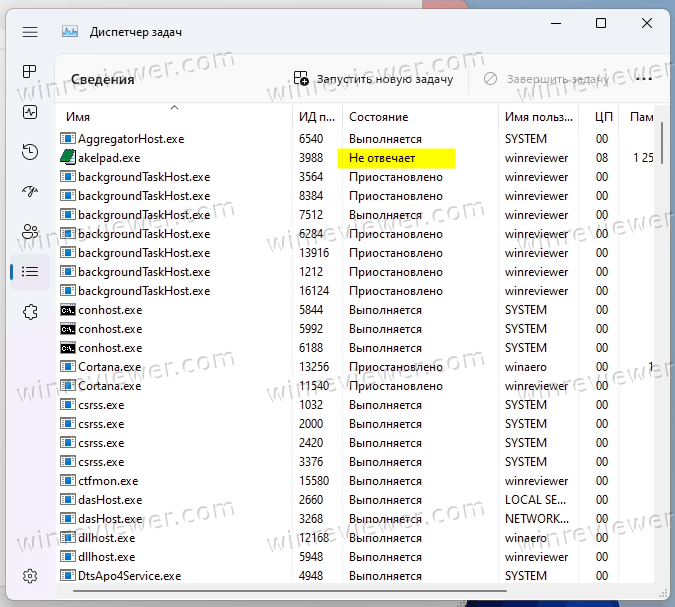
- Выберите его и нажмите «Del» на клавиатуре, или щелкните его правой кнопкой мыши и выберите «Снять задачу» в контекстном меню.
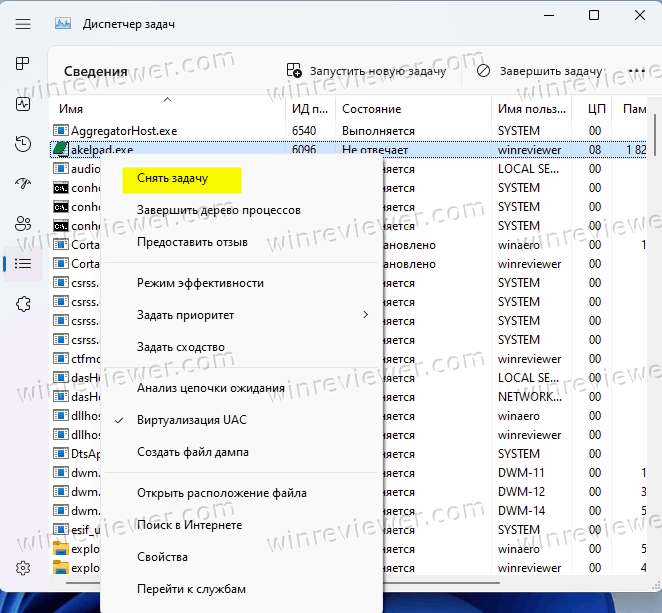
- Иногда вам нужно повторить шаг 3 несколько раз, прежде чем Windows сможет убить зависшее программное обеспечение.
Если у вас есть более одного приложения, которое не отвечает, есть специальная команда, которая может изящно закрыть их и освободить ресурсы компьютера. Это намного быстрее, чем закрывать приложения по отдельности.
Как закрыть все зависшие приложения сразу
- Щелкните правой кнопкой мыши кнопку «Пуск» и выберите «Терминал Windows».
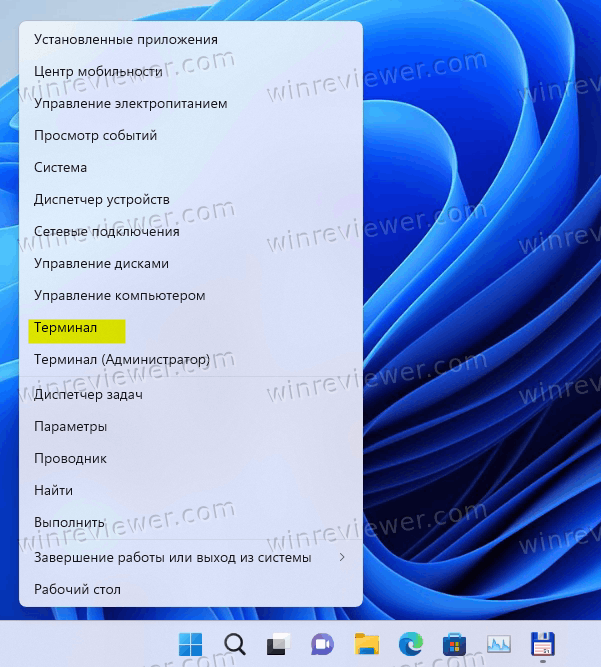
- На вкладке PowerShell или командной строки скопируйте и вставьте следующую команду: taskkill.exe /F /FI «status eq NOT RESPONDING» .
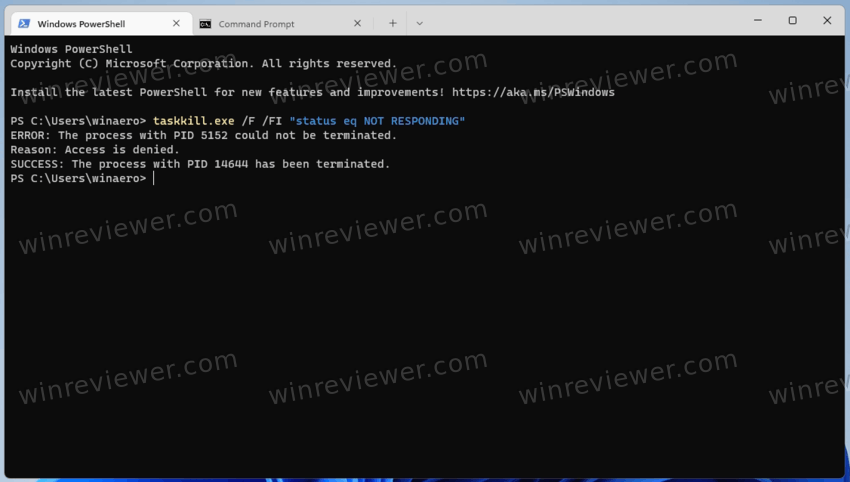
- Нажмите клавишу Enter , и все готово.
Этот метод использует встроенное приложение taskkill. В отличие от диспетчера задач, это консольная программа, поэтому вам нужно использовать её из командной строки.
Приложение поддерживает множество аргументов и возможностей, например, оно может закрыть определенный процесс по имени исполняемого файла. Команда taskkill /IM «notepad.exe» закроет все экземпляры приложения «Блокнот».
Аргумент /F используется для принудительного закрытия приложений, не дожидаясь, пока приложение ответит на запрос. Его мы использовали для зависших приложений в инструкции выше. Ещё один пример такой команды: taskkill /IM «notepad.exe» /F . Вы можете узнать больше о параметрах и функциях программы taskkill, запустив её следующим образом: taskkill /? .
Имейте в виду, что иногда работающее нормальным образом приложение может иметь состояние «не отвечает». Это часто происходит, когда приложение ожидает сетевой ресурс, который внезапно отключается. Или когда программа читает большой файл с диска. Приложение Taskkill все равно убьет его, так как оно не различает «обычные» зависшие приложения и приложения, занятые обработкой ресурсов.
Кроме того, вы можете найти список зависших задач, выполнив следующую команду.
tasklist.exe /FI «status EQ not responding» .
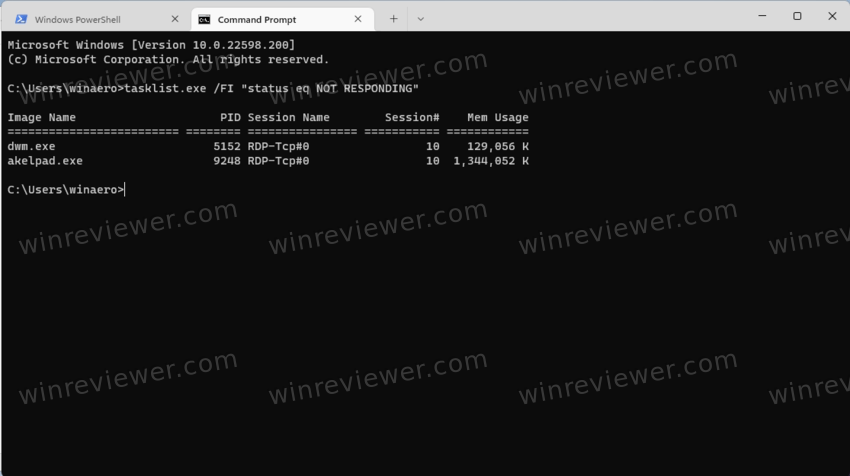
Она выведет приложения, которые находятся в состоянии «не отвечает». Вы можете сохранить его в текстовый файл, скопировав вывод из терминала или перенаправив команду в файл, например: tasklist.exe /FI «status eq NOT RESPONDING» > Frozen-apps.txt .
Как создать ярлык для закрытия не отвечающих приложений
- Щелкните правой кнопкой мыши в любом месте рабочего стола и выберите в меню «Создать» > «Ярлык».
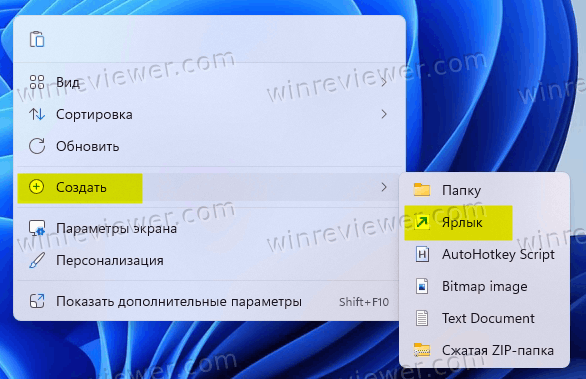
- В диалоговом окне «Создать ярлык» введите или скопируйте и вставьте команду taskkill.exe /F /FI «status eq NOT RESPONDING» и нажмите «Далее».
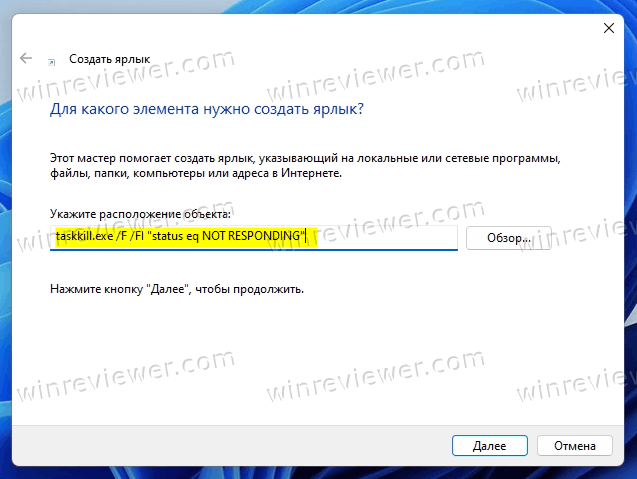
- На следующей странице дайте своему ярлыку осмысленное имя, например, «Закрыть не отвечающие приложения» и нажмите «Готово».
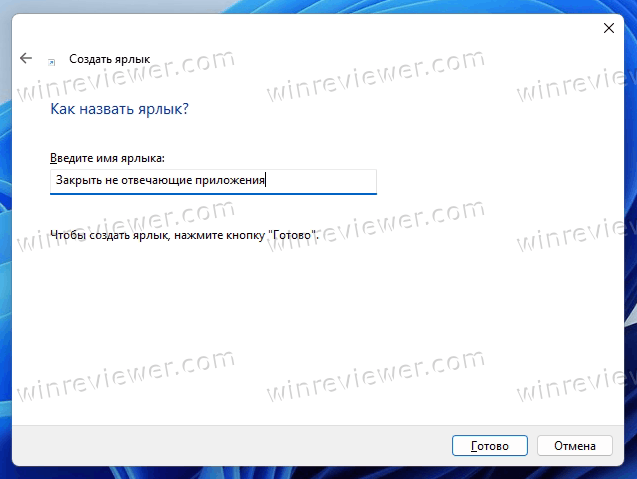
- Теперь щелкните правой кнопкой мыши только что созданный ярлык и выберите «Свойства».
- Измените его значок на вкладке «Общие» на значок из файла c:windowssystem32shell32.dll, который подходит для действия ярлыка.
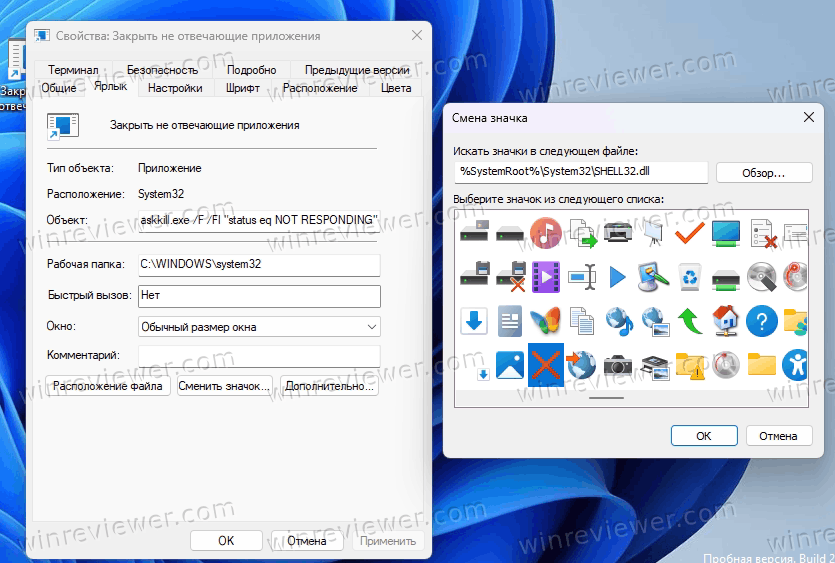
Готово! Теперь вы можете щелкнуть правой кнопкой мыши ярлык и закрепить его в меню «Пуск» или на панели задач. Теперь вы можете закрыть зависшие задачи одним щелчком мыши.
Два рассмотренных способа — это не все возможности закрыть зависшие приложения в Windows 11. Есть ещё несколько приемов, которые могут помочь вам разобраться с проблемными программами.
Другие способы закрыть зависшее приложение
- Если в окне приложения видна кнопка закрытия, попробуйте нажать ее один или несколько раз. Windows может отобразить диалоговое окно, позволяющее принудительно закрыть приложение.
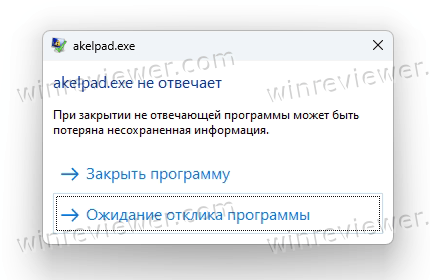
- Вы можете вызвать это же окно, нажав Alt + F4 один или несколько раз в зависшем окне приложения. Это сочетание клавиш закрывает активное окно, поэтому может появиться тот же диалог.
- Командлет PowerShell Stop-Process -Name «имя_программы» попытается завершить работу приложения. Если у него получится, попробуйте добавить аргумент -Force . Например, Stop-Process -Name «notepad» -Force принудительно закроет Блокнот. Документация по нему доступна на сайте Майкрософт.
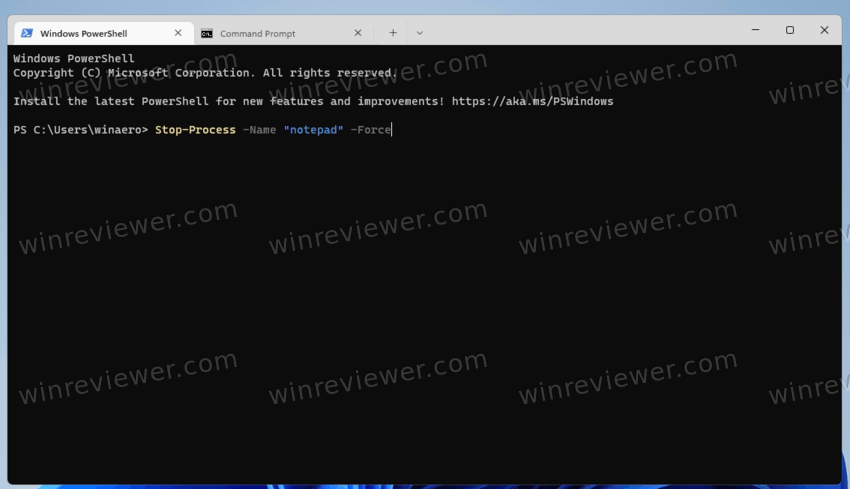
Конечно, есть также сторонние инструменты и разнообразное программное обеспечение, которые могут помочь вам закрыть любой из запущенных процессов. Например, Process Killer или Sysinternals Process Explorer — хорошо известные приложения для этих целей. Но использование сторонних приложений может быть запрещено на вашем рабочем месте корпоративными политиками.
Наконец, некоторые полноэкранные игры могут помешать вам получить доступ к диспетчеру задач или открыть его. В этом случае вы всегда можете пойти с комбинацией клавиш Ctrl + Alt + Del и попробовать открыть Диспетчер задач оттуда, или на крайний случай выполнить выход из вашей учетной записи пользователя.
Узнавайте о новых статьях быстрее. Подпишитесь на наши каналы в Telegram и Twitter.
Судя по тому, что вы читаете этот текст, вы дочитали эту статью до конца. Если она вам понравилась, поделитесь, пожалуйста, с помощью кнопок ниже. Спасибо за вашу поддержку!
Вы здесь: Главная страница » Windows » Windows 11 » Как в Windows 11 закрыть зависшие приложения
Источник: winreviewer.com
3 лучших способа принудительно закрыть программу в Windows 11
Для пользователя Windows нет ничего более раздражающего, чем программа, которая отказывается закрываться. Когда приложение или программа перестает отвечать на запросы в Windows, закрыть ее становится все труднее. Как бы вы ни пытались закрыть программу с помощью метки X, она просто не сдвинулась бы с места. К счастью, Windows 11, как и ее предыдущие версии, предлагает несколько различных способов принудительного закрытия этих упрямых программ.

Программы для Windows, мобильные приложения, игры — ВСЁ БЕСПЛАТНО, в нашем закрытом телеграмм канале — Подписывайтесь:)
Если вы не можете закрыть программу обычными способами, то это руководство для вас. В этом посте мы покажем несколько различных способов, которые должны помочь вам принудительно закрыть программы в Windows 11. Итак, давайте проверим это.
1. Используйте ярлык
Самый простой способ убить программу в Windows — использовать сочетание клавиш Alt + F4. Так было всегда. Этот ярлык в Windows особенно удобен, когда программа работает в полноэкранном режиме или не отвечает.
Прежде чем использовать этот ярлык, убедитесь, что окно, которое вы хотите принудительно закрыть, активно. В противном случае вы можете закрыть другую программу. Кроме того, после того, как вы нажмете ее, подождите, пока Windows ответит, прежде чем нажимать ее снова.
2. Используйте диспетчер задач
Хотя описанный выше метод отлично подходит для принудительного закрытия программ в Windows, иногда вам может понадобиться более мощная альтернатива. Вот тут-то и появляется диспетчер задач. Он позволяет принудительно закрывать приложения и программы, анализируя потребление ими памяти.
Вот как принудительно закрыть программу в Windows 11 с помощью диспетчера задач.
Шаг 1: Нажмите Ctrl + Shift + Esc, чтобы открыть окно диспетчера задач. Нажмите на кнопку «Подробнее», чтобы развернуть ее.

Шаг 2: На вкладке «Процесс» выберите программу, которую хотите закрыть, и нажмите кнопку «Завершить задачу».

Подобно приложениям и программам, Диспетчер задач также позволяет принудительно завершать фоновые процессы или дочерние процессы программы, работающей на вашем ПК.
3. Используйте командную строку
Командная строка, доступная в большинстве версий Windows, представляет собой мощную утилиту, которая в основном используется для запуска сценариев, выполнения сложных административных задач и устранения повторяющихся проблем с Windows. Помимо этого, вы также можете использовать командную строку для принудительного закрытия программы или процесса в Windows 11. Вот как это сделать.
Шаг 1: Нажмите на значок поиска на панели задач, введите командаи нажмите Enter.

Шаг 2: В консоли введите команду ниже, чтобы получить список всех программ и процессов, запущенных на вашем ПК.

список заданий
Шаг 3: Прокрутите список, чтобы записать имя программы или процесса, который вы хотите принудительно закрыть.
Шаг 4: Далее введите в консоли следующую команду и нажмите Enter.
taskkill /im имя_программы.exe /t /f
Замените «ProgramName» в приведенной выше команде на фактическое имя программы, указанное ранее. После завершения вы увидите сообщение об успешном завершении на консоли.

Кроме того, вы также можете убить программу, используя ее PID (или ProcessID). Вы можете найти ProcessID программы рядом с ее именем в списке задач.
Получив PID, используйте приведенную ниже команду, чтобы принудительно закрыть его.
тасккилл /pid идентификатор процесса /t /f
Замените «ProcessID» в приведенной выше команде фактическим номером процесса, найденным рядом с его именем.

Бонус: создайте ярлык для принудительного закрытия не отвечающих приложений в Windows 11
Как мы только что видели, описанные выше методы довольно эффективны для принудительного закрытия программ в Windows 11. Иногда они могут показаться немного сложными, особенно если вам неудобно использовать такие утилиты, как диспетчер задач и командная строка.
К счастью, вы можете упростить весь процесс, настроив ярлык, закрывающий такие не отвечающие программы в Windows. Вот как.
Шаг 1: Щелкните правой кнопкой мыши в любом месте рабочего стола, перейдите в «Создать» и выберите параметр «Ярлык» в подменю.

Шаг 2: Вставьте следующую команду в поле местоположения и нажмите «Далее».

taskkill /f /fi «состояние эквалайзера не отвечает»
Шаг 3: Дайте своему ярлыку подходящее имя и нажмите «Готово».

Вот и все. Теперь вы можете принудительно закрыть программы, которые не отвечают, дважды щелкнув этот ярлык. При желании вы также можете назначить собственное сочетание клавиш для вышеуказанного процесса, если хотите.
Да прибудет с тобой сила
Помимо вышеупомянутых методов, которые мы упоминали выше, сторонние программы, такие как СуперФ4 также служат единственной цели программ принудительного выхода. Кроме того, вы можете изучить различные альтернативы диспетчера задач, чтобы добиться того же.
Вам трудно удалить файл с вашего компьютера? Ознакомьтесь с этими способами принудительного удаления файлов или папок в Windows.
Программы для Windows, мобильные приложения, игры — ВСЁ БЕСПЛАТНО, в нашем закрытом телеграмм канале — Подписывайтесь:)
Источник: tonv.ru